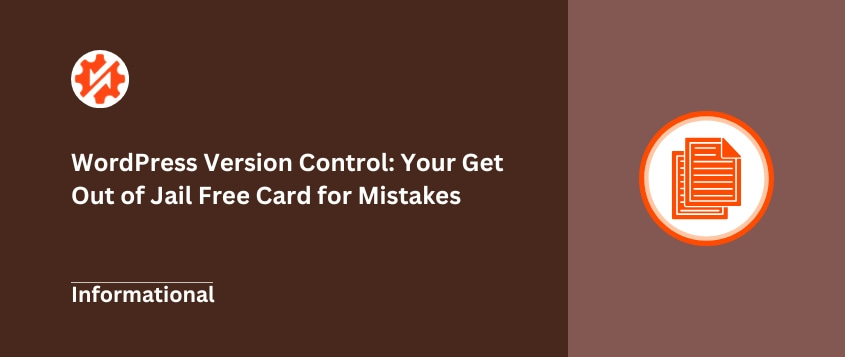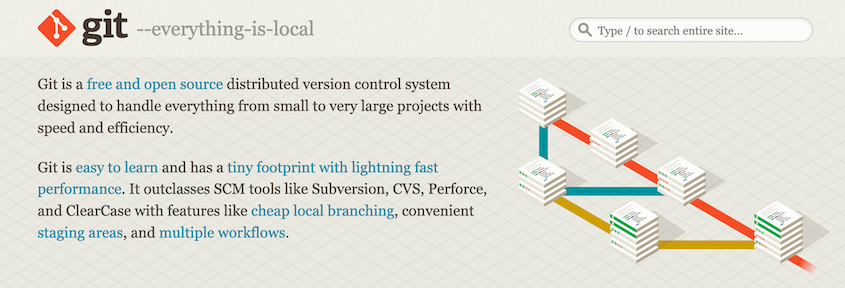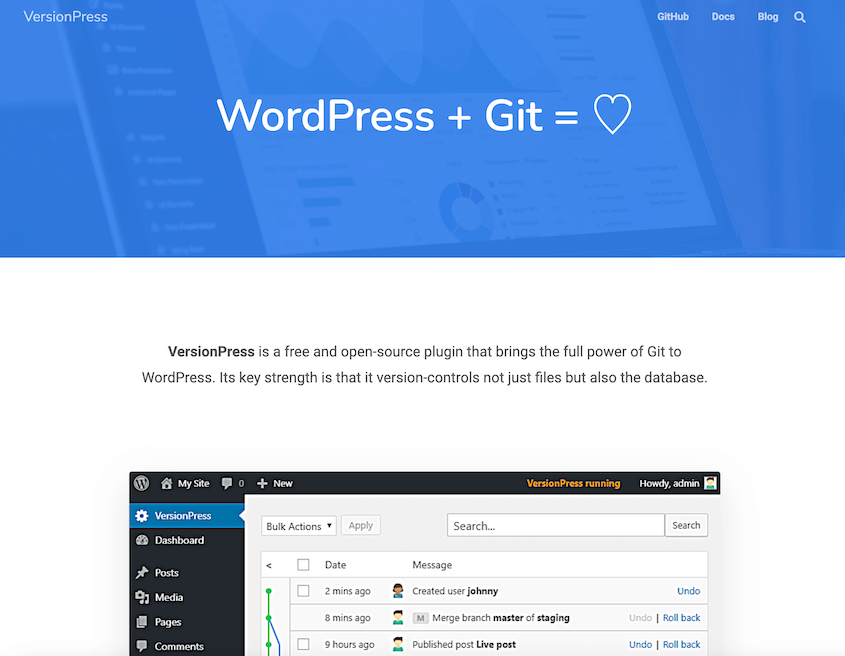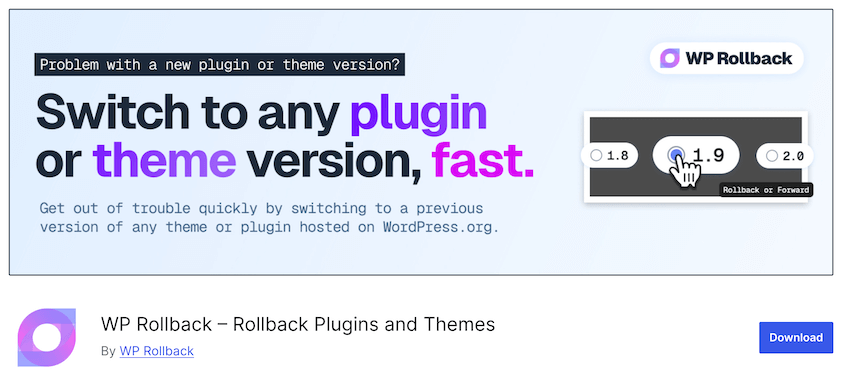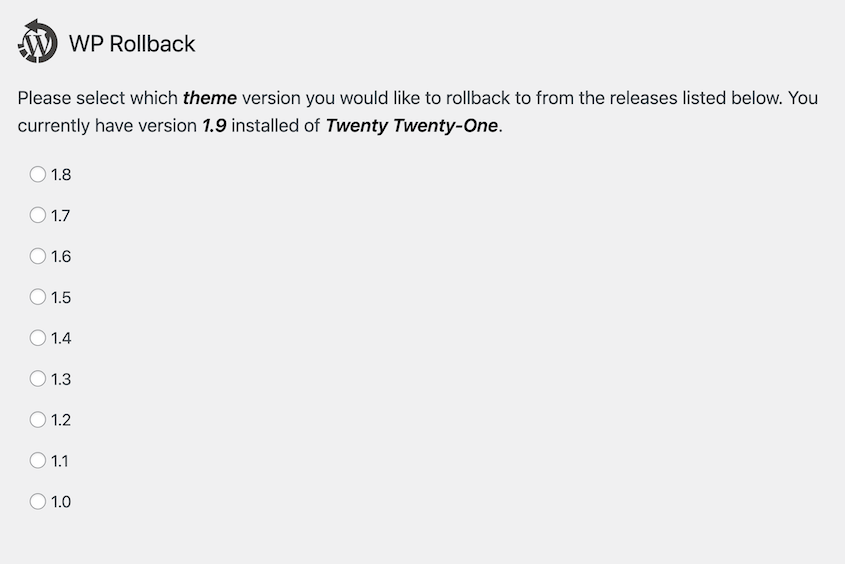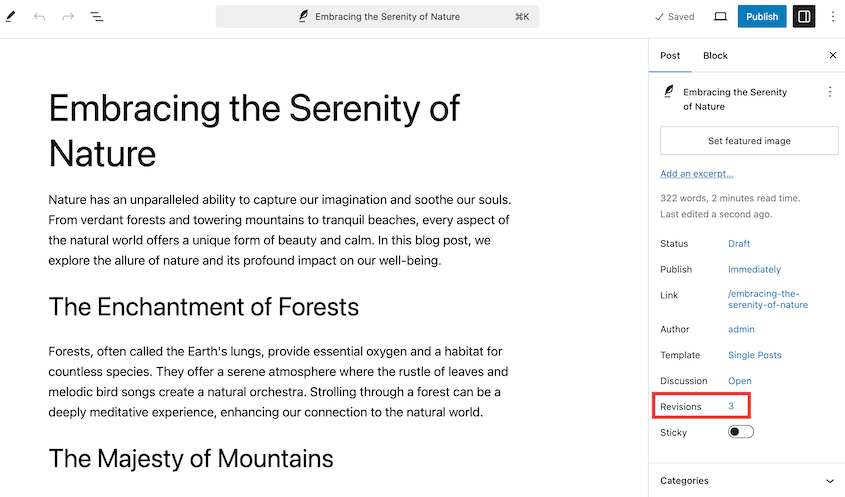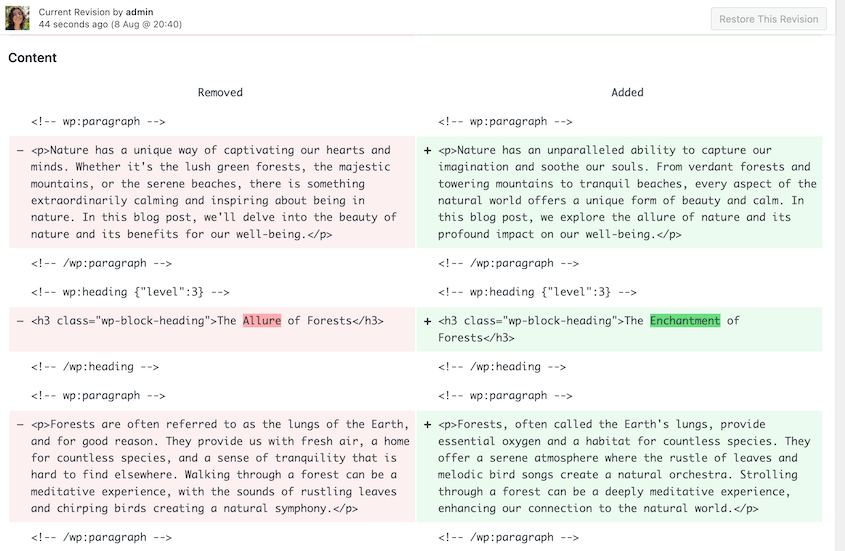Actualiza um plugin, ajusta algum código ou altera uma definição no seu sítio WordPress. Está a tentar melhorar as coisas. Mas depois, visita o seu sítio web e o seu coração afunda-se.
Algo está definitivamente errado. O layout está confuso, faltam partes do seu site, ou talvez esteja a olhar para o temido ecrã branco. Eu próprio já passei por isso.
Não seria fantástico se pudesse desfazer essas alterações? Como carregar num botão de retrocesso para o seu sítio Web?
É exatamente isso que o controlo de versões lhe permite fazer. Pense nele como uma rede de segurança para o seu site WordPress. Uma forma de voltar facilmente a uma versão anterior e funcional quando as coisas correm mal.
O controlo de versões parece técnico, eu sei. Pode parecer algo apenas para os programadores mais exigentes.
Mas, sinceramente, trata-se apenas de uma gestão inteligente do sítio Web. Trata-se de ter uma forma fiável de reparar as coisas quando esses momentos de "ops" acontecem, independentemente das suas competências técnicas.
Neste post, vou explorar diferentes formas de utilizar o controlo de versões para o seu site WordPress. Existe uma solução de controlo de versões para todos. Vamos encontrar a solução certa para si!
Índice
O que é o controlo de versões do WordPress?
O controlo de versões do WordPress mantém um histórico detalhado de todas as alterações efectuadas no seu sítio Web. Pense nele como uma forma super organizada de acompanhar tudo o que acontece no seu site. Cada ficheiro, cada entrada na base de dados, cada pequeno ajuste.
Imagine que está a escrever um documento. Guarda-o como "Documento versão 1", depois faz algumas alterações e guarda-o como "Documento versão 2", e assim sucessivamente.
O controlo de versões para WordPress é semelhante, mas muito mais poderoso. Mantém um registo de todas as "versões" dos ficheiros e da base de dados do seu sítio Web.
Assim, se cometer um erro ou algo correr mal, pode facilmente voltar a uma "versão" anterior do seu sítio. É como ter um botão de desfazer para todo o seu sítio Web e não apenas para um único documento.
E não se trata apenas de alterações de código. O controlo de versões acompanha as alterações em tudo o que compõe o seu site WordPress. Isso inclui seus temas, plugins, conteúdo e até mesmo suas configurações do WordPress.
Basicamente, se fizer parte do seu sítio Web, o controlo de versões pode acompanhar as alterações ao mesmo.
Se estiver a trabalhar com uma equipa no seu sítio Web, o controlo de versões é ainda mais útil. Permite-lhe ver quem fez que alterações e quando.
Isto pode ser um salva-vidas quando se está a tentar perceber porque é que algo mudou ou quem poderá ter feito uma determinada edição.
Por que usar o controle de versão do WordPress?
Sejamos realistas: os erros acontecem. Eu sei que já cometi a minha quota-parte!
Por vezes, todos nós estragamos acidentalmente coisas nos nossos sítios Web. Talvez tenha apagado o ficheiro errado. Ou adicionou algum código que causou o caos. Faz parte do trabalho com sítios Web.
Mas aqui estão as boas notícias. O controlo de versões é o seu cartão de "saída da prisão" quando esses momentos acontecem.
Permite-lhe desfazer rapidamente os seus erros. Pode restaurar o seu sítio como estava antes de as coisas correrem mal. Sem stress, sem pânico. Apenas uma rápida reversão.
Pense em experimentar coisas novas no seu sítio Web. Quer testar um novo tema? Ou talvez um plugin sobre o qual não tem a certeza? O controlo de versões permite-lhe experimentar sem medo.
Experimente o novo tema. Instale esse plugin. Se o novo tema estragar tudo, basta reverter para a versão anterior do seu site.
Já testei imensos temas e plug-ins desta forma. É como ter uma caixa de areia para o seu sítio Web ativo.
As actualizações do WordPress mantêm o seu sítio seguro e a funcionar sem problemas. Mas, por vezes, as actualizações podem causar problemas. Conflitos de plugins, problemas com temas - é só dizer.
O controlo de versões é também a sua rede de segurança para as actualizações. Se uma atualização quebrar algo, pode voltar rapidamente à versão anterior à atualização.
Já vi actualizações causarem conflitos mais vezes do que posso contar, e o controlo de versões foi sempre a forma mais rápida de os resolver.
Se trabalha com outras pessoas no seu site, o controlo de versões é obrigatório. Ajuda toda a gente a manter-se na mesma página.
Acabou-se a confusão sobre quem alterou o quê. O controlo de versões regista todas as modificações. Ele mantém um histórico claro de tudo. Isto é super útil para equipas envolvidas no desenvolvimento colaborativo do WordPress.
Diferentes formas de utilizar o controlo de versões do WordPress
Boas notícias! Não existe apenas uma forma de utilizar o controlo de versões.
Não existe um método único "melhor". A abordagem correta para si depende daquilo com que se sente confortável e do que precisa de fazer.
Pense nisso como escolher as ferramentas de uma caixa de ferramentas. Algumas ferramentas são mais simples, outras são mais poderosas.
Vamos analisar rapidamente algumas das opções comuns de controlo de versões no WordPress:
Git: Esta é a ferramenta de nível profissional. É super poderosa e utilizada por programadores de todo o mundo. Pode ser um pouco técnica para aprender no início.
Duplicador: Pense nisto como a opção prática e fácil de utilizar. É excelente para fazer cópias de segurança, e essas cópias podem funcionar como uma forma simples de controlo de versões. Eu uso o Duplicator há anos. É um salva-vidas para restauros rápidos.
VersionPress: Este é um plugin WordPress que tenta trazer o poder do Git diretamente para o WordPress. É mais voltado para desenvolvedores, mas tem como objetivo tornar o Git mais fácil de usar em sites WordPress.
Reversão do WP: Esta é a ferramenta mais simples da lista. Serve especificamente para desfazer actualizações de temas e plugins. Super útil para aqueles momentos "uh oh, a atualização quebrou alguma coisa".
Revisões do WordPress: O próprio WordPress tem uma funcionalidade de controlo de versões incorporada para os seus posts e páginas. É básica, mas útil para alterações de conteúdo.
Então, você tem opções! Desde as super técnicas (Git) até às super simples (WP Rollback), passando por algumas opções intermédias como o Duplicator e o VersionPress.
Como utilizar o controlo de versões do WordPress
Vamos explorar como configurar cada um destes métodos de controlo de versões. Vamos começar com o Git, uma vez que é a base para muitos conceitos de controlo de versões.
O Git é o rei do controlo de versões no mundo dos programadores. Se estiver a trabalhar com código, especialmente em equipas, o Git é praticamente o padrão da indústria. É um sistema muito poderoso para controlar as alterações aos ficheiros.
Agora, o Git pode ser um pouco... complicado de aprender no início. É definitivamente a opção mais técnica de que estamos a falar.
Muito do trabalho do Git acontece usando a linha de comando. Aquele ecrã preto com comandos de texto pode parecer intimidante se não estiver habituado a ele. Lembro-me que quando comecei a usar o Git, senti-me como se estivesse a aprender uma nova língua!
Mas a questão é a seguinte: o Git é incrivelmente poderoso. Acompanha cada uma das alterações aos seus ficheiros com um detalhe espantoso. Foi concebido para gerir projectos complexos com muitas partes móveis, e fá-lo muito bem.
Para uma gestão de código séria, o Git é difícil de bater. Tenho usado o Git em inúmeros projectos de desenvolvimento ao longo dos anos, e tem sido essencial para manter as coisas organizadas.
Para utilizar o Git com o WordPress, normalmente configura-se o que se chama um "repositório" (ou "repo") para os seus ficheiros WordPress.
Este repo é como uma pasta especial que o Git vigia. Sempre que fizer alterações aos ficheiros nessa pasta, o Git regista essas alterações.
É frequente utilizar plataformas como o GitHub ou o GitLab para alojar os seus repositórios Git online. Estas plataformas fornecem ferramentas para gerir o seu código, colaborar com outros e acompanhar visualmente as alterações.
A configuração do Git para WordPress geralmente envolve o uso da linha de comando para inicializar um repositório, adicionar seus arquivos do WordPress e, em seguida, "confirmar" suas alterações.
Fazer "commits" é como tirar uma fotografia dos seus ficheiros num determinado momento. Pode então criar ramos, fundir alterações e fazer todo o tipo de magia avançada de controlo de versões.
Se o Git parece demasiado técnico neste momento, não se preocupe! Existem opções mais simples, como o Duplicator, de que falaremos a seguir.
O Duplicator é um plugin concebido para cópias de segurança e migrações de sites. Mas é também uma forma muito útil de fazer controlo de versões, especialmente se não se sentir muito à vontade com código ou linhas de comando.
Pelo que tenho visto, ajudando os utilizadores do WordPress todos os dias, o Duplicator é uma das formas mais práticas de gerir as alterações ao seu site.
Pense na funcionalidade de cópia de segurança do Duplicator como um simples sistema de controlo de versões. Quando cria uma cópia de segurança com o Duplicator, esta é um instantâneo completo de todo o seu site WordPress nesse momento.
A cópia de segurança inclui todos os ficheiros do seu sítio Web - temas, plugins, uploads, tudo. E também copia a base de dados do WordPress, que contém todos os seus posts, páginas, definições e outras informações importantes.
Fazer uma cópia de segurança com o Duplicator é bastante simples. Instala o plugin Duplicator e pode criar uma nova cópia de segurança com apenas alguns cliques.
Pode até programar cópias de segurança para serem efectuadas automaticamente. Estas cópias de segurança regulares tornam-se diferentes "versões" do seu sítio Web ao longo do tempo.
Agora, é aqui que entra a parte do controlo de versões. Digamos que faz uma alteração no seu site e as coisas correm mal. Talvez tenha atualizado um plugin e agora o seu site parece estar avariado. Ou talvez tenha apagado acidentalmente algo importante.
Se tiver uma cópia de segurança de antes de efetuar essas alterações, está com sorte! Pode restaurar o seu sítio.
O processo de restauro faz com que o seu sítio Web volte exatamente ao estado em que se encontrava quando criou o pacote de cópia de segurança. É como carregar no botão "desfazer" para todo o seu sítio Web.
Pessoalmente, já utilizei o processo de restauro do Duplicator inúmeras vezes para resolver problemas, tanto nos meus próprios sites como na ajuda a outros. É incrivelmente rápido e fiável.
Assim, embora o Duplicator não acompanhe cada pequena alteração de ficheiro como o Git faz, dá-lhe uma forma eficaz de reverter o seu site para um estado de funcionamento anterior.
É perfeito para anular grandes alterações, recuperar de erros ou simplesmente ter uma forma fiável de voltar a colocar o seu site online rapidamente se algo correr mal.
Para muitos utilizadores do WordPress, especialmente aqueles que não se dedicam muito à codificação, as cópias de segurança do Duplicator são uma solução fantástica e prática de controlo de versões.
O VersionPress é um plugin para WordPress que lhe dá controlo de versões que funciona de forma muito semelhante ao Git, mas mesmo dentro do seu painel de controlo do WordPress. Em vez de usar linhas de comando e código, o VersionPress tem como objetivo fornecer uma interface WordPress para gerir versões do seu site.
Tal como o Git, o VersionPress monitoriza as alterações nos ficheiros do seu sítio Web e na sua base de dados WordPress. Este é um passo à frente dos backups simples, que são mais como instantâneos no tempo. O VersionPress está constantemente à procura de alterações e a registá-las.
Quando faz uma alteração - digamos, edita um post, altera uma configuração ou actualiza um plugin - o VersionPress regista essa alteração. É suposto permitir-lhe ver um histórico de todas estas alterações e, se necessário, voltar a uma versão anterior.
Pense nisto como o Git, mas com botões e menus dentro do WordPress em vez de comandos de linha de comando.
Agora, o VersionPress é mais técnico para configurar do que algo como o Duplicator. Não é tão simples como instalar um plugin e clicar em "backup". Muitas vezes envolve alguma configuração do servidor e compreensão de como o VersionPress funciona sob o capô.
É um pouco mais complicado do que o Duplicator, mas menos exigente em termos técnicos do que configurar o Git diretamente no seu servidor.
O VersionPress está orientado para programadores e utilizadores do WordPress com maior inclinação técnica. Ele tenta tornar os fluxos de trabalho no estilo Git mais acessíveis no WordPress. A ideia é obter os benefícios do rastreamento detalhado de versões sem ter que mergulhar fundo na linha de comando.
No entanto, vale a pena notar que o VersionPress é um plugin mais complexo. Ele não é tão amplamente utilizado como o Duplicator ou o WP Rollback. E porque está a fazer algumas coisas bastante avançadas sob o capô para rastrear mudanças, pode por vezes ter problemas de compatibilidade com outros plugins ou certas configurações do WordPress.
Se é um programador ou alguém que se sente confortável com uma configuração um pouco mais técnica e gosta da ideia de controlo de versões ao estilo do Git no WordPress, pode valer a pena explorar o VersionPress.
Mas se estiver à procura da forma mais simples e direta de obter benefícios de controlo de versões, especialmente para cópias de segurança e restauros rápidos, o Duplicator ou o WP Rollback podem ser pontos de partida mais fáceis.
O WP Rollback é provavelmente o plugin de controlo de versões do WordPress mais simples de que vamos falar. Ele faz uma coisa, e faz isso muito bem: permite que você reverta facilmente as atualizações de temas e plugins.
Imagine que actualiza um plugin ou tema e bum - o seu site avaria. Com o WP Rollback instalado, verá uma nova opção "Rollback" mesmo ao lado do botão "Atualizar" nas suas páginas de Plug-ins e Temas no WordPress.
Clique em "Rollback" e o WP Rollback mostrar-lhe-á uma lista de versões anteriores desse tema ou plug-in. Basta escolher uma versão para a qual quer voltar, confirmar e o WP Rollback substituirá automaticamente a versão atual pela mais antiga que selecionou.
O WP Rollback é fantástico para aqueles momentos em que uma atualização causa um conflito ou quebra algo no seu site. Permite-lhe reverter rapidamente para a versão anterior e funcional do tema ou plugin. É um salva-vidas para solucionar problemas de atualização.
A principal coisa a saber sobre o WP Rollback é que ele só funciona para temas e plugins que estão hospedados no repositório oficial do WordPress.org. É daí que vem a maioria dos temas e plugins gratuitos.
Se estiver a utilizar um tema ou plug-in premium que comprou noutro local, o WP Rollback não funcionará com eles.
Além disso, o WP Rollback é especificamente para temas e plugins. Ele não ajuda a reverter alterações no seu conteúdo, configurações ou arquivos principais do WordPress. Para essas necessidades mais amplas de controle de versão, você gostaria de olhar para algo como Duplicator ou Git.
Mas para corrigir rapidamente problemas causados por actualizações de temas ou plugins, o WP Rollback é difícil de bater pela sua simplicidade e facilidade de utilização. É uma óptima ferramenta para ter no seu kit de ferramentas do WordPress.
Controlo de versões em publicações ou páginas
Sabia que o WordPress regista automaticamente as alterações que faz às suas publicações e páginas? É verdade! Chama-se a isto a funcionalidade "Revisões".
Quando está a escrever um post ou uma página, o WordPress guarda automaticamente rascunhos de vez em quando. Também guarda uma "revisão" sempre que clica no botão "Atualizar" ou "Publicar". Isto significa que o WordPress está a guardar discretamente instantâneos do seu conteúdo enquanto trabalha.
Digamos que está a escrever uma publicação num blogue. Escreve um parágrafo, depois outro, depois outro. Pode voltar atrás e ajustar uma frase, reescrever uma secção ou até apagar algo e voltar a adicioná-lo. As revisões do WordPress estão a acompanhar tudo isto nos bastidores.
Se quiser ver estas revisões, é fácil. Quando estiver a editar um post ou página, procure a caixa "Revisões".
Normalmente, encontra-se por baixo do editor ou, por vezes, na barra lateral direita, dependendo da configuração do WordPress. Indica-lhe quantas revisões existem para esse post ou página.
Clique na ligação "Revisões" e verá um ecrã que compara diferentes versões do seu conteúdo. Pode ver o que foi adicionado, o que foi eliminado e o que foi alterado entre cada revisão. É uma forma visual de ver o historial da sua escrita.
Pode então restaurar facilmente uma revisão anterior. Se se aperceber que cometeu um erro ou quiser voltar a uma versão anterior do seu texto, basta escolher uma revisão e clicar em "Restaurar esta revisão".
O WordPress substituirá então o seu conteúdo atual pelo conteúdo dessa revisão mais antiga. É como ter uma máquina do tempo para as suas palavras!
As revisões são muito úteis para os redactores de conteúdos. Se apagar acidentalmente um parágrafo ou quiser recuperar algo que escreveu anteriormente, as revisões estão lá para ajudar. Trata-se de um sistema de controlo de versões simples e facilmente acessível, mesmo dentro do editor de publicações.
No entanto, é importante lembrar que as revisões só funcionam para posts e páginas. Não acompanham as alterações aos seus temas, plugins, definições ou outras partes do seu site WordPress.
Para essas coisas, é necessário utilizar um dos outros métodos de controlo de versões de que falámos, como o Duplicator ou o Git.
Mas para gerir o seu conteúdo, o histórico de versões do WordPress é uma óptima ferramenta integrada. Pode poupar-lhe muitas dores de cabeça se cometer um erro ao escrever ou editar.
Exemplos reais de quando o controlo de versões salvou o dia
O controlo de versões não é apenas uma ideia técnica extravagante. Ele salva sites reais de dores de cabeça reais, todos os dias.
Já vi isso acontecer em primeira mão, e estas histórias provam-no. Deixem-me falar-vos de algumas vezes em que o controlo de versões - especialmente utilizando o Duplicator - foi um autêntico salva-vidas.
Desastre com a base de dados? Duplicador para o salvamento!
Imagine gerir um sítio Web com toneladas de informação - como um sítio de procura de emprego com milhares de perfis de utilizadores.
Uma agência, a Black Bike Media, geria um sítio como este. Tinha uma base de dados enorme, com mais de 2GB!
Depois, deu-se o desastre. Um problema no servidor corrompeu partes da base de dados. O sítio Web estava com problemas e até o correio eletrónico deixou de funcionar.
Felizmente, estavam a utilizar o Duplicator Pro e tinham cópias de segurança diárias configuradas. Mas aqui está a parte mais inteligente. Eles usaram o Duplicator para fazer o backup do site naquele momento, mesmo com a base de dados corrompida!
O Duplicator permitiu-lhes filtrar as partes más da base de dados durante a cópia de segurança. Depois, utilizaram essa cópia de segurança para colocar uma nova cópia do sítio online, sem os dados corrompidos.
Em seguida, eles tinham um backup limpo do dia anterior. Voltaram a utilizar o Duplicator, desta vez para recolher manualmente apenas as partes boas da base de dados dessa cópia de segurança mais antiga e colocá-las no site recém-restaurado. Foi como fazer uma cirurgia ao sítio web.
Como tinham essas cópias de segurança do Duplicator, podiam restaurar cuidadosamente apenas o que precisavam e voltar a pôr o local de trabalho online rapidamente, sem perder uma tonelada de dados novos.
O tempo de inatividade desaparece em minutos
O tempo de inatividade de um sítio Web é um pesadelo, especialmente se tiver clientes que dependem dos seus sítios para fazer negócio. A KOROVA, uma agência de web design, conhecia muito bem esta dor.
Costumavam utilizar uma ferramenta de cópia de segurança diferente que era lenta e pouco fiável. O restauro de um sítio podia demorar 30-40 minutos!
Imagine o stress quando o site de um cliente está em baixo durante tanto tempo.
Depois, voltaram a usar o Duplicator Pro, que dá à KOROVA "ligações de recuperação de desastres". Se um site cair, basta clicar no link e pronto! O sítio volta a estar online muito rapidamente.
A KOROVA teve um momento assustador quando as actualizações avariaram três sítios Web de clientes ao mesmo tempo - o temido ecrã branco da morte!
Mas graças aos links de recuperação do Duplicator, os três sites voltaram a funcionar em apenas 2-3 minutos! Minutos, não horas!
É esse o poder de ter um processo de restauro rápido e fiável. O Duplicator transformou uma potencial crise num pequeno problema.
Perguntas mais frequentes (FAQs)
Como é que reduzo a minha versão do WordPress?
Se precisar mesmo de voltar a uma versão mais antiga do WordPress, a melhor forma é restaurar uma cópia de segurança. O seu sítio voltará ao estado em que se encontrava quando fez a cópia de segurança, incluindo a versão do WordPress nessa altura.
Como posso atualizar o WordPress através do CLI?
Se tiver o WP-CLI instalado, atualizar o WordPress é muito simples. Basta abrir a linha de comando na pasta do seu site WordPress e digitar: wp core update.
O controlo de versões é apenas para os programadores?
Embora os programadores utilizem constantemente o controlo de versões para o código, este é útil para qualquer pessoa com um site WordPress. Utilizar cópias de segurança como as do Duplicator é uma forma simples de controlo de versões que todos podem utilizar. Trata-se de proteger o seu sítio Web e de poder desfazer erros, independentemente do seu nível de competências técnicas.
Preciso de utilizar a linha de comandos para utilizar o Git?
Sim, para muitas tarefas do Git, irá utilizar a linha de comandos. O Git é uma ferramenta de linha de comandos na sua essência. Você digita comandos para dizer ao Git o que fazer - adicionar ficheiros, fazer commit de alterações, mudar de versão, etc.
A linha de comando pode parecer assustadora no início, mas se quiser mergulhar mais fundo no Git, vale a pena aprender alguns comandos básicos. Existem imensos tutoriais online para o ajudar a começar a utilizar a linha de comandos do Git.
O controlo de versões é um substituto das cópias de segurança?
Não, o controlo de versões não substitui as cópias de segurança, mas funcionam muito bem em conjunto! Fazem coisas diferentes.
Pense nas cópias de segurança como o seu plano para quando acontecem coisas realmente más - o seu servidor falha, o seu sítio é pirateado ou apaga tudo acidentalmente. As cópias de segurança permitem-lhe restaurar o seu site para um ponto anterior no tempo para recuperar desses desastres.
O controlo de versões destina-se mais a gerir as alterações diárias e a desfazer erros. Tem a ver com o acompanhamento das modificações e com a possibilidade de voltar a versões anteriores do seu sítio quando se faz um ajuste que causa problemas.
É melhor utilizar as cópias de segurança e o controlo de versões para uma proteção mais completa do sítio Web.
Utilize cópias de segurança para recuperação de desastres e utilize o controlo de versões para gerir as alterações e corrigir os erros diários. De acordo com a minha experiência, esta abordagem por camadas proporciona-lhe a melhor rede de segurança.
Considerações finais
Sejamos realistas: gerir um sítio Web WordPress pode ser complicado. As coisas correm mal. Os erros acontecem. Por vezes, as actualizações provocam o caos.
Mas não tem de ser stressante! O controlo de versões é a sua arma secreta para manter a calma e o controlo, independentemente das dificuldades que o site lhe possa trazer.
Quer esteja a gerir um pequeno blogue ou uma grande loja online, o controlo de versões é algo em que deve pensar.
Se pretende uma forma prática e fácil de fazer cópias de segurança que também funcionem como controlo de versões, o Duplicator é uma excelente escolha. Já vi em primeira mão como o Duplicator pode salvar sítios web de todo o tipo de problemas!
Já que está aqui, acho que vai gostar destes outros guias do WordPress:
Joella é uma escritora com anos de experiência em WordPress. Na Duplicator, ela é especialista em manutenção de sites - desde backups básicos até migrações em grande escala. O seu objetivo final é garantir que o seu site WordPress está seguro e pronto para crescer.